Fresh Paint – це спеціалізована програма від Microsoft, розроблена для цифрового живопису. Вона доступна для використання на комп’ютерах та ноутбуках під керуванням Windows 10, а також на пристроях із сенсорним екраном, таких як гібридні ноутбуки чи планшети Surface. Ця програма повністю підтримує стилус, і, якщо ви його використовуєте, ви відчуєте, що Fresh Paint також реагує на силу натиску.
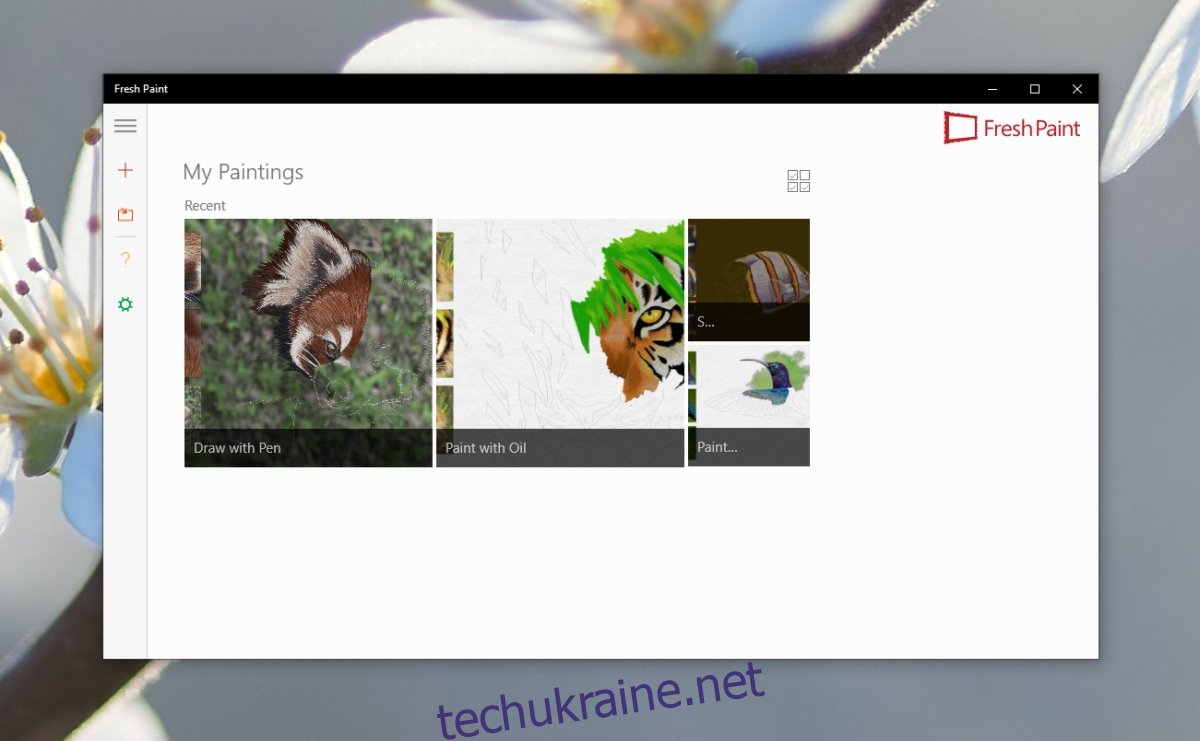
Усунення проблем із постійним зависанням Fresh Paint
Fresh Paint є популярним інструментом для малювання в середовищі Windows 10 і виділяється як одна з небагатьох якісних та безкоштовних програм. Якщо після встановлення програма продовжує зависати, розгляньте наступні способи вирішення проблеми.
1. Повне видалення та повторне встановлення Fresh Paint
Програми з Microsoft Store іноді можуть мати проблеми, такі як відмова від запуску, аварійне завершення роботи або постійне оновлення. Найпростіший спосіб вирішення цих проблем – це повне видалення та повторне встановлення програми.
Відкрийте меню “Налаштування”, натиснувши клавіші Win+I.
Перейдіть до розділу “Програми”.
Виберіть “Програми та функції”.
Знайдіть у списку Fresh Paint та натисніть “Видалити”.
Після видалення програми, встановіть її знову.

2. Запуск інструмента для усунення несправностей Microsoft Store
Проблеми з програмами Microsoft Store є досить поширеними, тому Windows 10 має вбудований інструмент для діагностики таких несправностей. Його запуск може допомогти вам усунути будь-які проблеми, що виникають із Fresh Paint.
Відкрийте “Налаштування”, натиснувши клавіші Win+I.
Перейдіть до розділу “Оновлення та безпека”.
Виберіть вкладку “Усунення несправностей”.
Прокрутіть список вниз і виберіть “Додаткові засоби усунення несправностей”.
Виберіть засіб для “Програми Магазину Windows” і запустіть його.
Застосуйте всі запропоновані виправлення.
Перезавантажте комп’ютер і запустіть Fresh Paint.
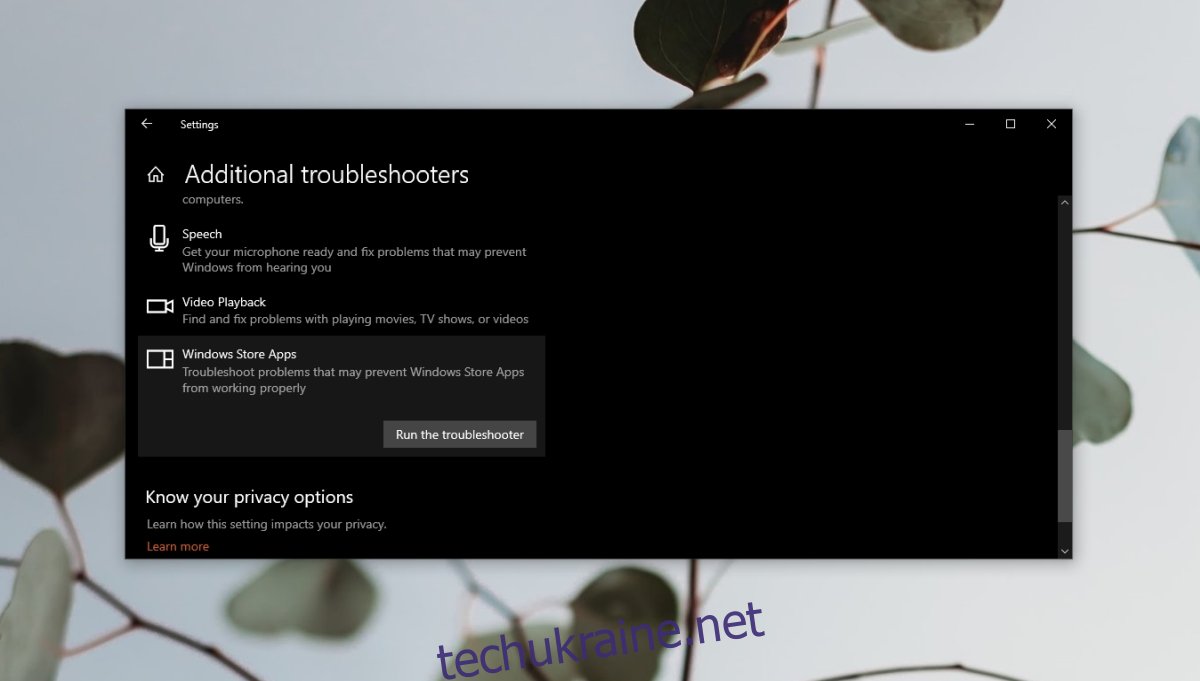
3. Скидання параметрів Microsoft Store
Якщо виникають проблеми з самим Microsoft Store або його основними службами, це може впливати на роботу програм з магазину. Найпростішим рішенням є скидання параметрів Microsoft Store.
Відкрийте діалогове вікно “Виконати”, натиснувши клавіші Win+R.
Введіть команду wsreset і натисніть Enter.
Відкриється і закриється вікно командного рядка. Після цього Microsoft Store запуститься, а його параметри будуть скинуті.
Спробуйте запустити Fresh Paint.
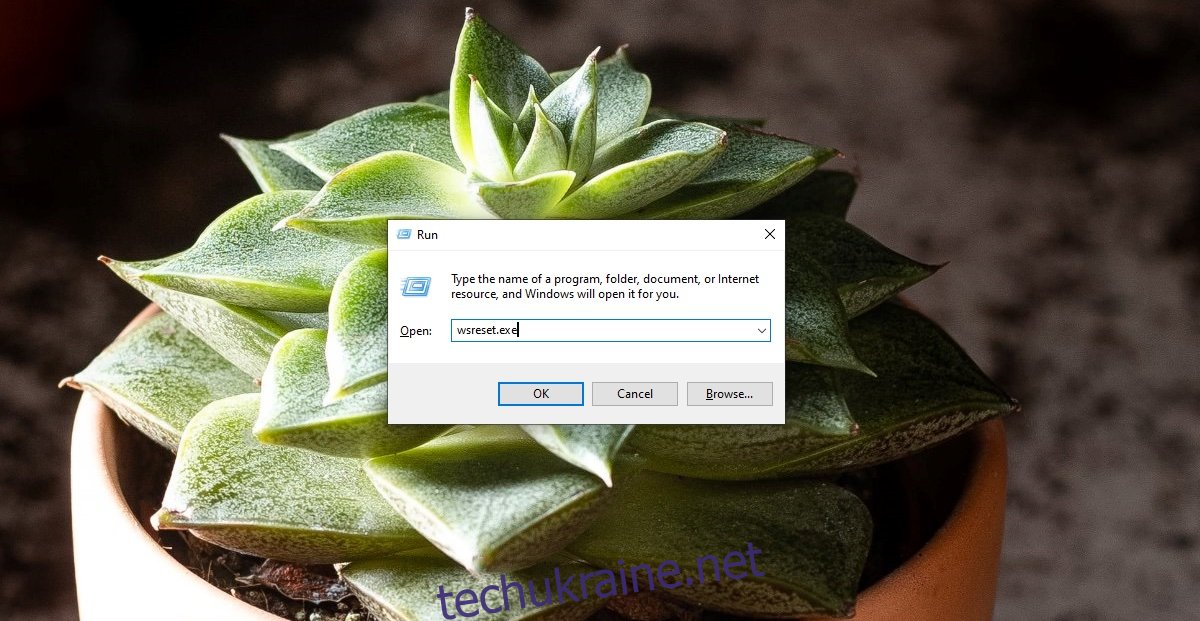
4. Встановлення оновлень Windows 10
Оновлення Windows 10, включаючи оновлення безпеки та функцій, можуть впливати на працездатність деяких програм. Перевірте, чи немає оновлень, які очікують на встановлення.
Відкрийте “Налаштування” за допомогою клавіш Win+I.
Перейдіть до розділу “Оновлення та безпека”.
Виберіть “Windows Update”.
Натисніть “Перевірити наявність оновлень”.
Завантажте та встановіть всі доступні оновлення.
Перезавантажте систему, навіть якщо оновлення не вимагають перезавантаження для встановлення.
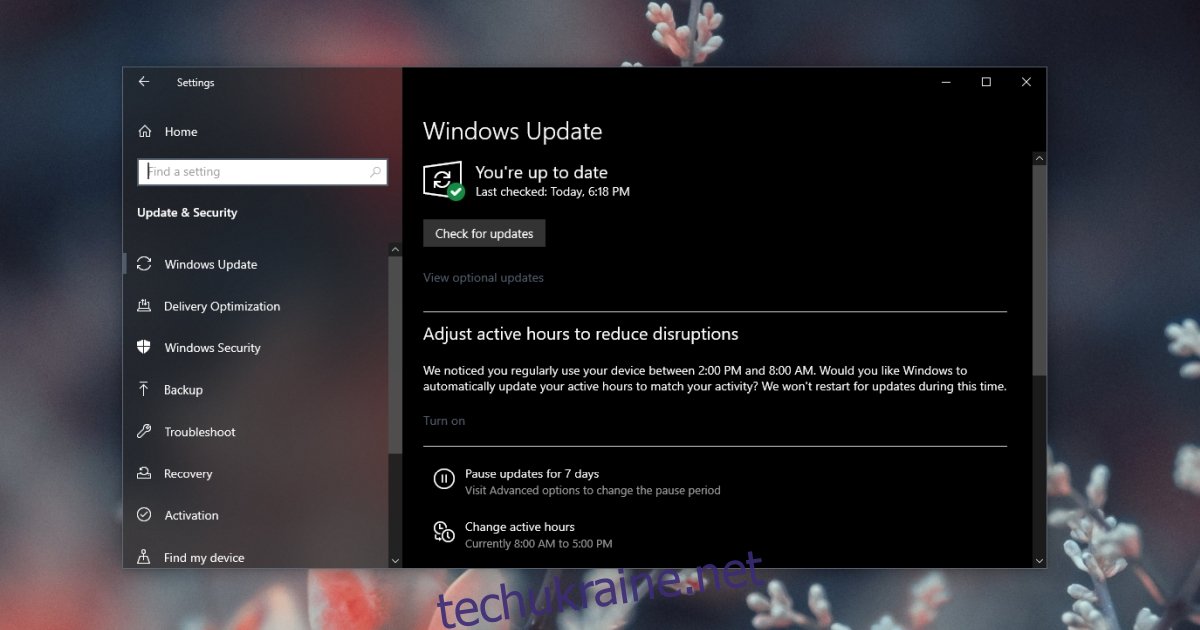
Підсумок
Fresh Paint – не єдина програма з Microsoft Store, яка може мати подібні проблеми. Багато інших програм з магазину, а іноді навіть стандартні програми Windows 10, можуть працювати нестабільно. Зазвичай ці проблеми можна вирішити, запустивши інструмент усунення несправностей або перевстановивши програму.